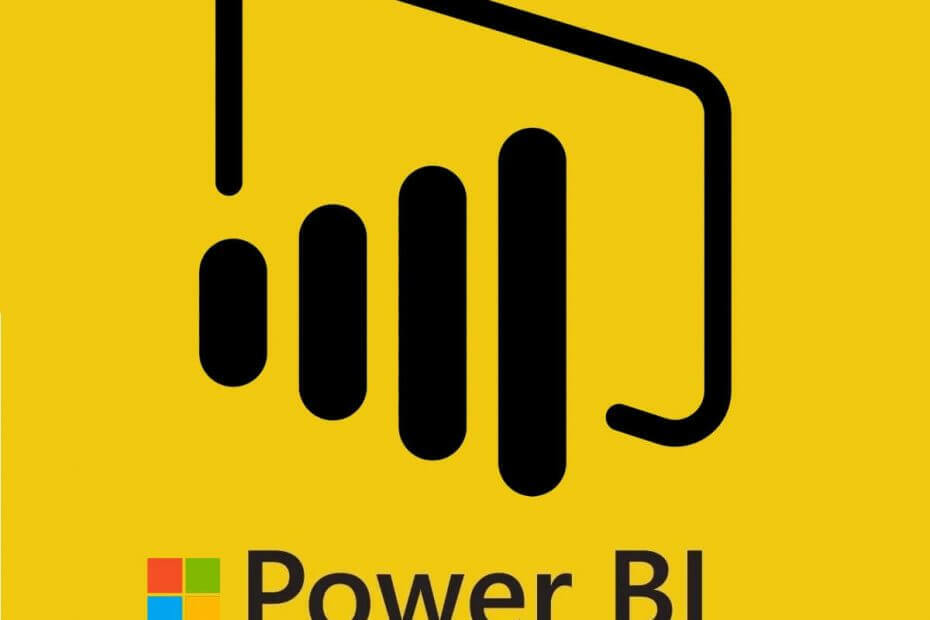
Este software manterá seus drivers ativos e funcionando, protegendo-o contra erros comuns de computador e falhas de hardware. Verifique todos os seus drivers agora em 3 etapas fáceis:
- Baixar DriverFix (arquivo de download verificado).
- Clique Inicia escaneamento para encontrar todos os drivers problemáticos.
- Clique Atualizar drivers para obter novas versões e evitar o mau funcionamento do sistema.
- DriverFix foi baixado por 0 leitores este mês.
Algumas vezes, ao tentar acessar dados do Excel, sqlserver e oracle para visuais gerais, você pode encontrar Power bi datasource.errors. Esses erros podem ter várias mensagens, dependendo da situação do usuário. As duas mensagens de erro mais comuns são "fonte de dados do power bi.error acesso negado e fonte de dados do power bi.error web.contents não conseguiram obter o conteúdo de", conforme relatado pelos usuários no Fóruns da comunidade Power Bi.
Olá, para atualização de dados, instalei o PowerBI Personal e o On Premises Gateway para configurar o Gateway quando estou operando o Pwersonal BI Gateway, ele mostra “Erro de acesso negado” e não me permite Continuar.
Qualquer ideia?
Se você também estiver preocupado com esse erro, aqui estão algumas dicas de solução de problemas que você pode tentar resolver.
Corrigir Power Bi datasource.errors
1. Power Bi data source.error access denied
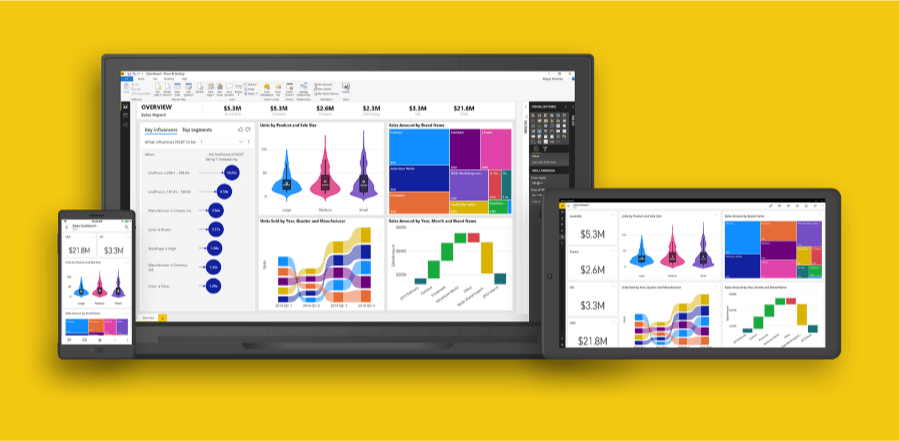
Verifique a atualização do Power Bi
- Se você ainda não tentou, verifique a versão atual do seu aplicativo de desktop Power Bi. Verifique se uma nova versão do aplicativo está disponível para download.
- Baixe e instale o aplicativo, se disponível. Depois de instalar a atualização, verifique se o problema ocorre novamente. Supostamente, Power Bi lançou uma atualização para corrigir o problema.
Criar novo arquivo Pbix e limpar permissão
- Se o problema persistir mesmo depois de atualizar o aplicativo Power Bi, pode ser necessário criar um novo arquivo Pbix.
- Portanto, comece criando um novo arquivo Pbix. Depois disso, limpe a fonte de dados de permissão do SharePoint que você usou antes.
- Para limpar a fonte de dados de permissão, vá para Editar> Consultas.
- Selecione Configurações da fonte de dados> Permissões globais.
- Agora encontre a fonte do Sharepoint e clique em Permissões claras.
- Reinicie o aplicativo Power Bi Dekstop e verifique se o problema foi resolvido.
Reinstale o Power Bi Desktop
- Se o problema persistir, como último recurso, você pode tentar reinstalar o Power Bi desktop para resolver o problema. A reinstalação do aplicativo ajudou vários usuários a resolver o erro.
- Aperte Tecla Windows + R para abrir Executar.
- Digite control e clique OK para abrir o Painel de Controle.
- No painel de controle, vá para Programas> Programas e recursos.
- Selecione o aplicativo Power Bi Desktop e clique em Desinstalar.
- Reinicialize os sistemas.
- Agora baixe a versão mais recente do Power Bi Dekstop do site oficial.
- Instale o aplicativo e verifique se o acesso negado a datasource.errors ainda ocorre.
Você pode desativar Ver Registros no Power BI em 2 etapas fáceis
2. Power Bi datasource.error web.contents falhou ao obter o conteúdo de
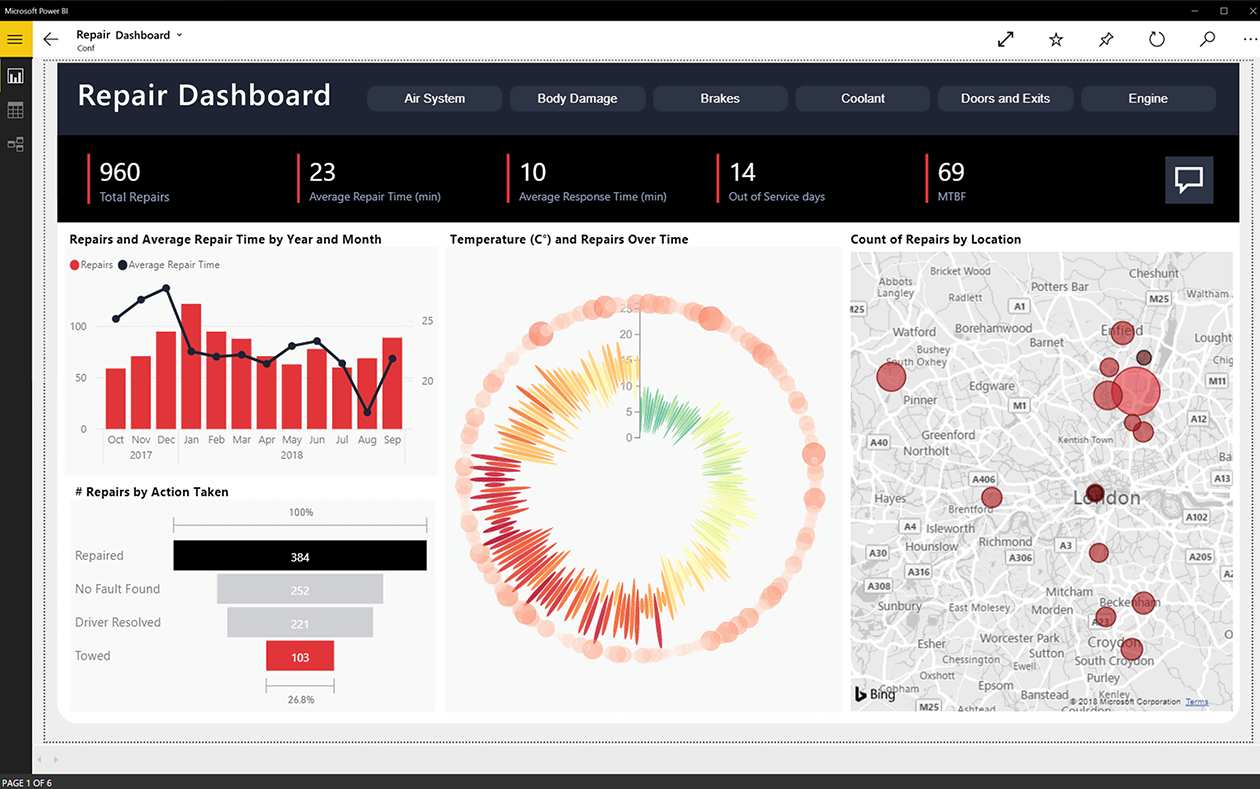
Desativar o processamento de consulta paralela
- Se você tiver o Parallel Query Processing habilitado, você pode querer desabilitá-lo por enquanto para resolver o datasources.error.
- Muitos usuários relataram que a desativação do processamento de consultas paralelas resolveu o problema para eles.
Verifique se há linhas adicionais
- Se houver linhas adicionais em seus arquivos filtrados, tente remover esses registros de erro para resolver o erro.
- Primeiro, clique em Remover linhas e, em seguida, em Remover erro. Caso contrário, clique em Remover linhas e, em seguida, clique em Remover a última linha abaixo.
- Agora tente seguir as etapas que deseja aplicar em sua folha de dados.
HISTÓRIAS RELACIONADAS QUE VOCÊ PODE GOSTAR:
- Aprenda como alterar a fonte de dados no Power BI [EASY STEPS]
- Como adicionar a opção de pesquisa no Slicer no Power BI [EASY STEPS]
- Como atualizar dados no Power BI [GUIA PASSO A PASSO]
![WiFi nu são validações de IP de configuração para Windows 10 [Rezolvat]](/f/4cd512213cd98ea216a3fcbb4668c985.png?width=300&height=460)
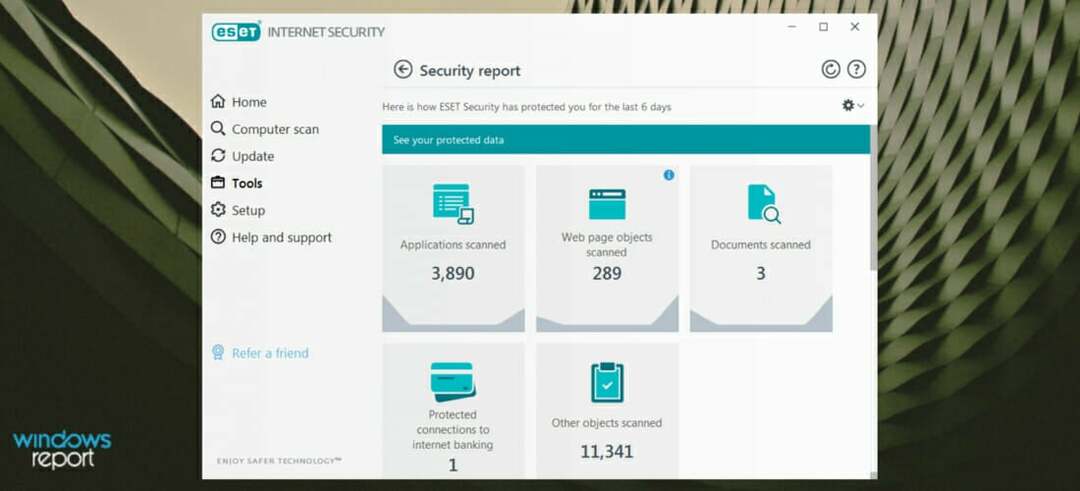
![Cel mai bun laptop pentru arhitectura [5 optiuni competente]](/f/e452e50ec396fdd9f0c19f0f406eec51.jpg?width=300&height=460)